|
Latexlady

Dieses Tutorial
wurde
von mir Romana
geschrieben, es darf
nicht kopiert werden und
auf
anderen
Seiten zum
download angeboten
werden.
Jegliche Ähnlichkeit ist
rein zufällig.
Ich habe es mit Corel X3 geschrieben, geht aber
sicher mit den anderen
auch.
Die
Tube kannst du hier
laden
http://bastelgarten-romana.blogspot.com/
Du benötigst 1 Haupttube
Filter :
Filter - Photo
Aging Kit - Cracked
Paper
Filter - Unlimited
2.0 -
Noise Filters
Filter - Tramages -
Grandieth
Filter - Muras Meister -
Copies
Hast du alles dann
fangen wir an.
1.)
Öffne ein neues transparentes Bild von
1024 x 500
Suche dir 4 schöne Farben aus deiner
Tube
Ich hab als Vordergrundfarbe Weiß #
FFFFFF
und als Hintergrundfarbe Türkisblau #
2499C7
und meine dritte Farbe ist Schwarz
#000000
meine Vierte Farbe ist Dunkeltürkis
#36596A
2.)
Fülle dein Leeres Blatt mit der
Vordergrundfarbe
Ebene - neue Rasterebene
Fülle mit der Hintergrundfarbe
3.)
Effekte - Filter - Tramages - Gradienth
- mit dieser Einstellung
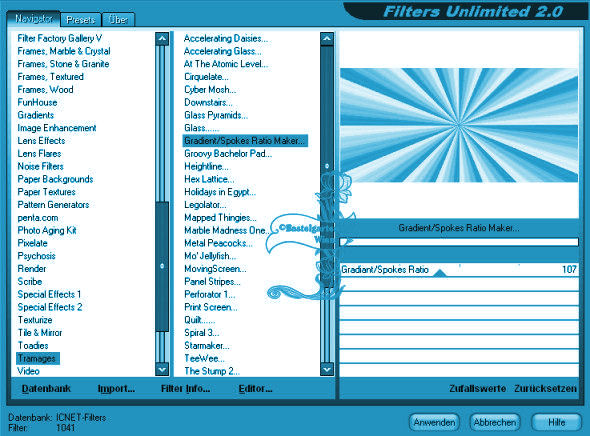
Stelle die Sichtbarkeit dieser Ebenen
auf 50
4.)
Ebene - neue Rasterebene
Auswahlwerkzeug - Benutzerdefinierte
Auswahl mit dieser Einstellung
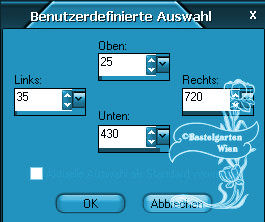
Fülle mit der Hintergrundfarbe
5.)
Auswahl aufheben
Bild - Frei drehen - mit dieser
Einstellung

6.)
Verschiebe nun das Rechteck so wie hier
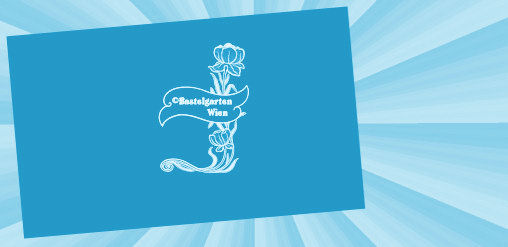
7.)
Effekte - Filter - Noise Filter -
Background Noise - mit dieser
Einstellung
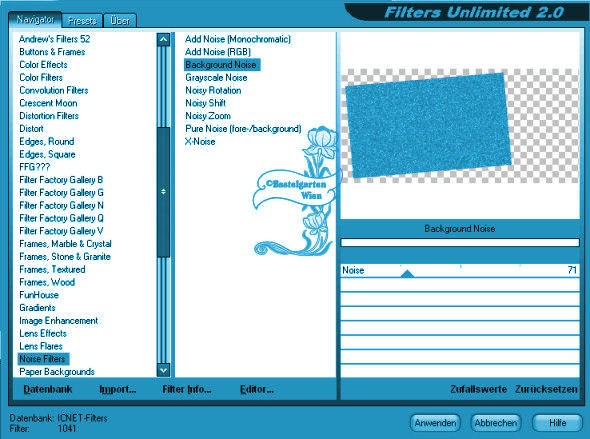
8.)
Effekte - 3D Effekte - Schlagschatten
mit dieser Einstellung
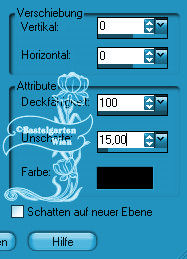
9.)
Ebene - neue Rasterebene
Auswahlwerkzeug - Benutzerdefinierte
Auswahl mit dieser Einstellung
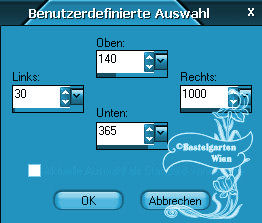
Fülle mit der Vordergrundfarbe
10.)
Effekte - Filter - Noise Filter -
Grayscale Noise - mit dieser Einstellung
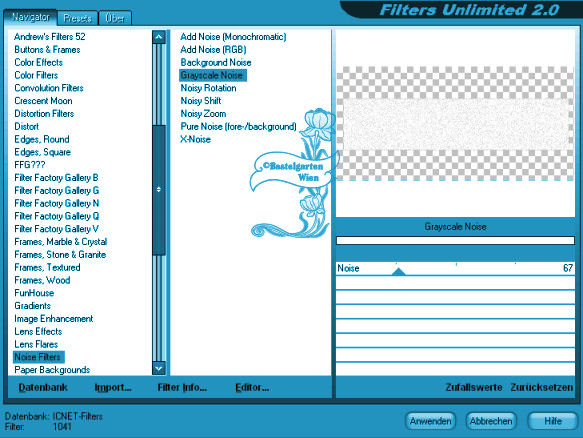
11.)
Auswahl aufheben
Bild - Frei drehen - mit dieser
Einstellung
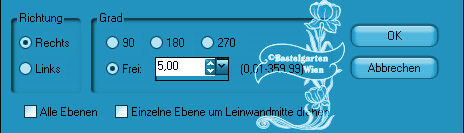
12.)
Verschiebe diese nun so wie hier
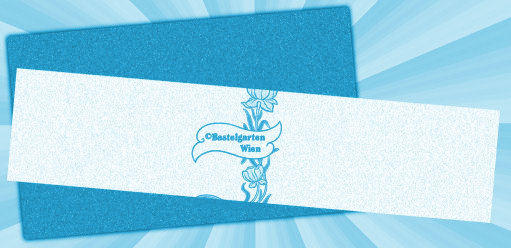
Schlagschatten wie aus Punkt 8
13.)
Ebene - neue Rasterebene
Auswahlwerkzeug - Benutzerdefinierte
Auswahl mit dieser Einstellung
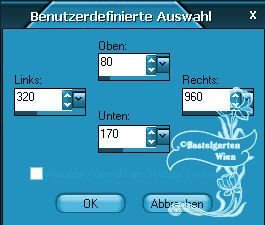
Fülle mit der Farbe Schwarz #000000
14.)
Effekte - Filter - Noise Filter -
Background Noise - mit dieser
Einstellung
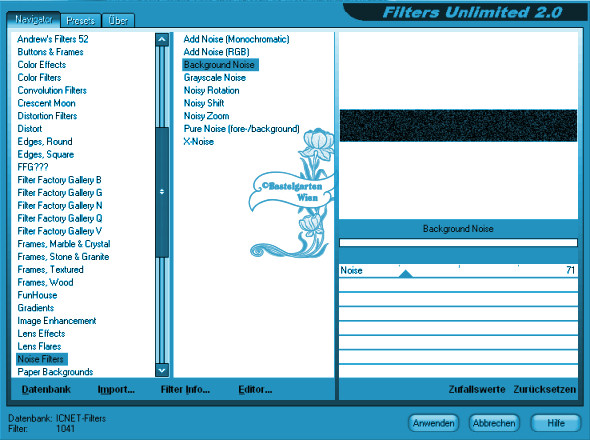
15.)
Auswahl aufheben
Bild - Frei drehen mit dieser
Einstellung

16.)
Schlagschatten wie aus Punkt 8
Verschiebe die nun so wie hier
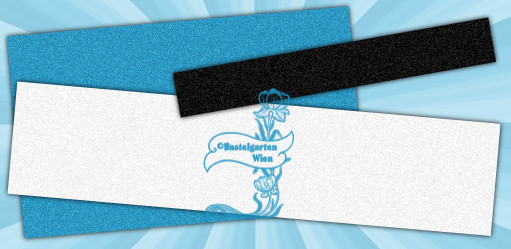
17.)
Ebene - neue Rasterebene
Auswahlwerkzeug - Benutzerdefinierte
Auswahl mit dieser Einstellung
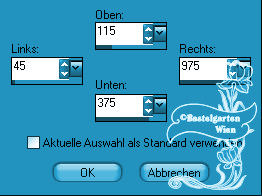
Fülle mit der Hintergrundfarbe
18.)
Effekte - Filter - Photo Aging Kit -
Cracked Paper - mit dieser Einstellung
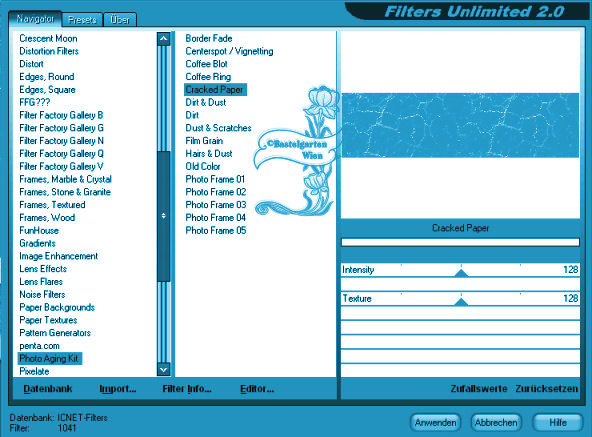
Auswahl aufheben
Schlagschatten wie aus Punkt 8
19.)
Ebene - neue Rasterebene
Auswahlwerkzeug - Stern2 - ziehe nun
einen Stern in der Größe von 30 x 30 auf
Fülle mit der vierten Farbe Dunkeltürkis
#36596A
20.)
Auswahl aufheben
Effekte - Filter - Muras Meister -
Copies - mit dieser Einstellung
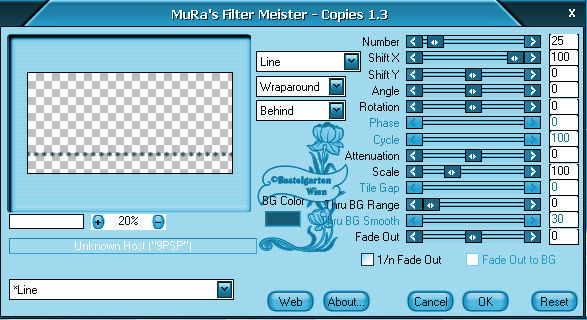
21.)
Aktiviere nun dein Radierwerkzeug und
Radiere recht und Links ein paar weg so
wie hier

Verschiebe sie unter das Rechteck -
Siehe eben das Bild
Schlagschatten wie aus Punkt 8
22.)
Ebene - neue Rasterebene
Auswahlwerkzeug - Stern2 - ziehe nun
einen Stern in der Größe von 30 x 30 auf
Fülle mit der Vordergrundfarbe Weiß
23.)
Wiederhole den Filtereffekte von Muras
Meister - Copies - gleiche Einstellung
Radiere nun auch hier vorsichtig recht
und links Sterne weg
Und verschiebe das ganze so wie hier

Schlagschatten wie aus Punkt 8
24.)
Ebene - neue Rasterebene
Auswahlwerkzeug - Stern2 - ziehe nun
einen Stern in der Größe von 400 x 400
auf
Fülle diese mit diesen Farbverlauf
Vordergrundfarbe Schwarz -
Hintergrundfarbe #2499C7
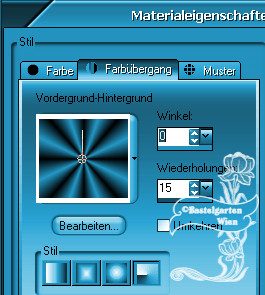
25.)
Auswahl aufheben
Wiederhole den Filter - Tramages -
Gradienth aus Punkt 3
Verschiebe nun den Stern so wie hier

Schlagschatten wie aus Punkt 8
26.)
Ebene - neue Rasterebene
Auswahlwerkzeug - Stern2 - ziehe nun
einen Stern in der Größe von 250 x 250
auf
Fülle mit der Farbe Schwarz #000000
27.)
Auswahl aufheben
Wiederhole den Filter - Tramages -
Gradienth aus Punkt 3
Verschiebe nun den Stern so wie hier

Schlagschatten wie aus Punkt 8
28.)
Ebene - neue Rasterebene
Auswahlwerkzeug - Stern2 - ziehe nun
einen Stern in der Größe von 150 x 150
auf
Fülle mit der Farbe Weiß #FFFFFF
29.)
Auswahl aufheben
Wiederhole den Filter - Noise Filter -
Grayscale Noise aus Punkt 10
Verschiebe nun den Stern so wie hier

Schlagschatten aus Punkt 8
30.)
Aktiviere nun deine Haupttube - Kopieren
- Einfügen als neue Ebene
Verschiebe diese so wie du möchtest, ich
hab meine nur etwas nach unten
Verschoben
Schlagschatten wie aus Punkt 8 -
allerdings die Unschärfe auf 30 gestellt
31.)
Aktiviere dein Textwerkzeug - benenne
dein Bild
Schreib deinen Namen
oder setze dein Wasserzeichen
Schlagschatten nach Wahl
32.)
Bild - Rand hinzufügen von 5 Pixel in
der Farbe # 000000
Bild - Rand hinzufügen von 5 Pixel in
der Farbe #
FFFFFF
Bild - Rand hinzufügen von 5 Pixel in
der Farbe #
2499C7
Nun
ist dein Letter fertig und du kannst es
als .jpg abspeichern
Ich hoffe dir hat das Tutorial genauso viel Spaß
gemacht
wie mir es zu schreiben.
Dankeschön fürs
nachbasteln.
Home
Desing by Romana |